在使用 WordPress 程序的过程中,我们有的时候可能会遇到误操作删除或修改了 WordPress 的程序文件,或者是 WordPress 程序被黑,文件被篡改的情况,这些问题处理起来可能比较棘手。但使用 WordPress 工具包可以非常方便快速地检查 WordPress 程序文件的完整性并一键重新安装 WordPress 程序的核心文件。
一、打开 WordPress 工具包
- 登录 cPanel 面板(如何登录),
-
在域功能区,点击打开 WordPress Toolkit,

如果你使用的是最新的 Jupiter 主题,在左边就可以看到 WordPress Toolkit 的选项。

-
在 WordPress 工具包中,找到对应的网站,如果在这个页面上找不到相关 WordPress 网站,清先执行一次扫描。

或者点击上方工具栏中的扫描选项。
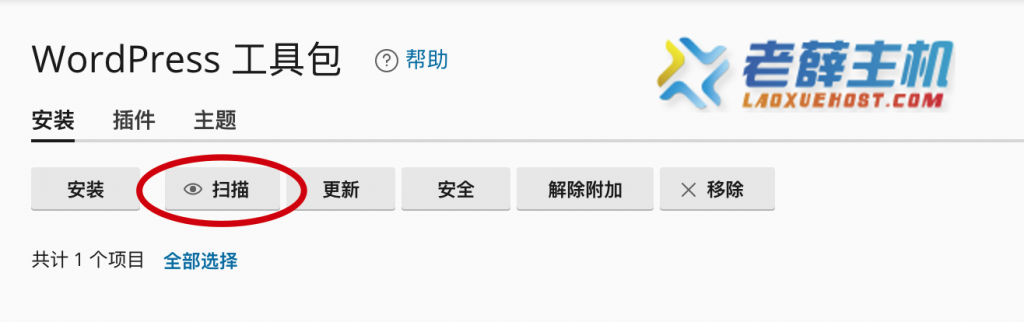
二、检查 WordPress 完整性
-
展开你要管理的站点的详细信息视图,点击右下角的检查 WordPress 完整性选项,

-
接下来会弹出检查 WordPress 完整性操作的对话框,首先点击验证校验和,系统会自动开始校验。
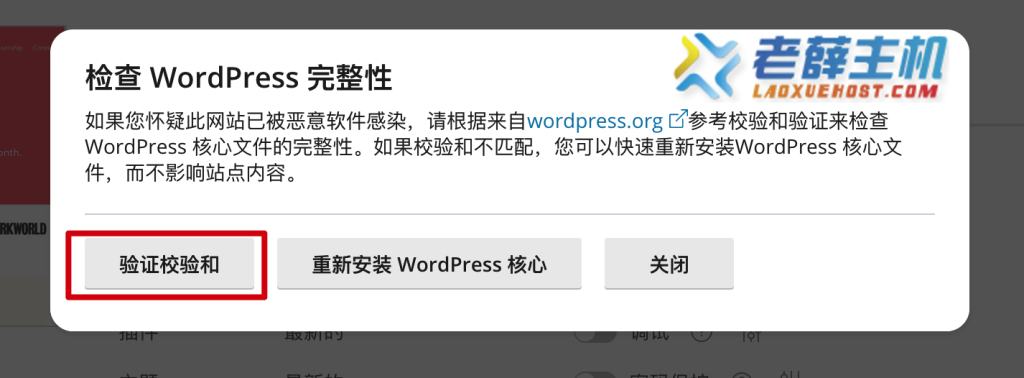
三、重新安装 WordPress 核心
-
如果程序文件缺失或者被感染,可以看到类似如下的提示,
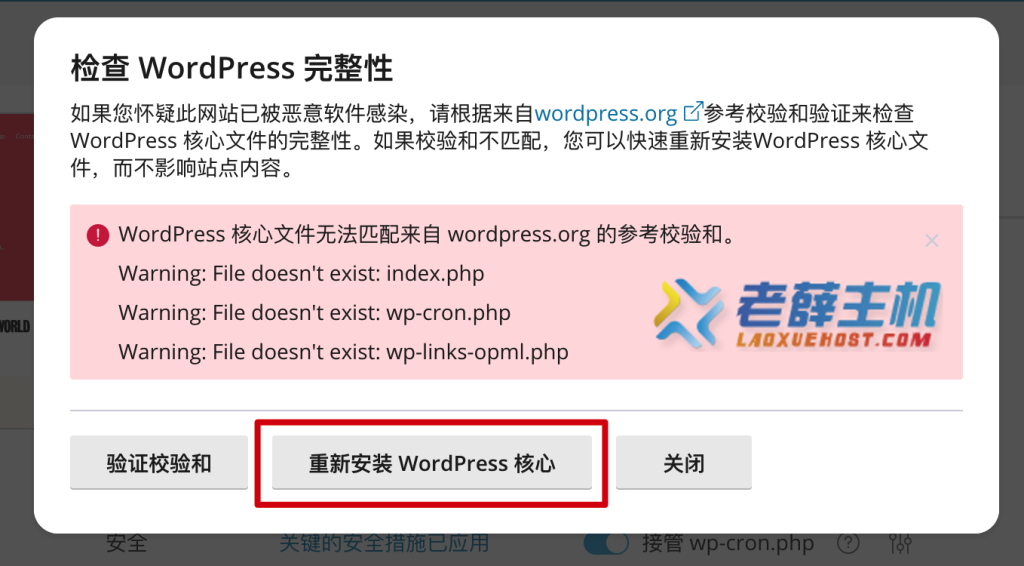
-
这时候,我们可以直接点击重新安装 WordPress 核心,即可一键自动重新安装 WordPress 程序的核心文件,并且不会对已有的数据、附件等造成影响。
当然,为了以防万一,我们也可以在执行相关操作之前当当前的文件以及数据进行一次备份,备份可以参考这个教程:https://help.laoxuehost.com/control-panel/cpanel/how-to-backup-and-restore-wordpress-using-wordpress-toolkit.html
-
在开始执行重装核心文件操作之前,系统也会有关于备份数据的提醒,如果已经备份,或者不想操作备份,可以再次点击重新安装 WordPress 核心。
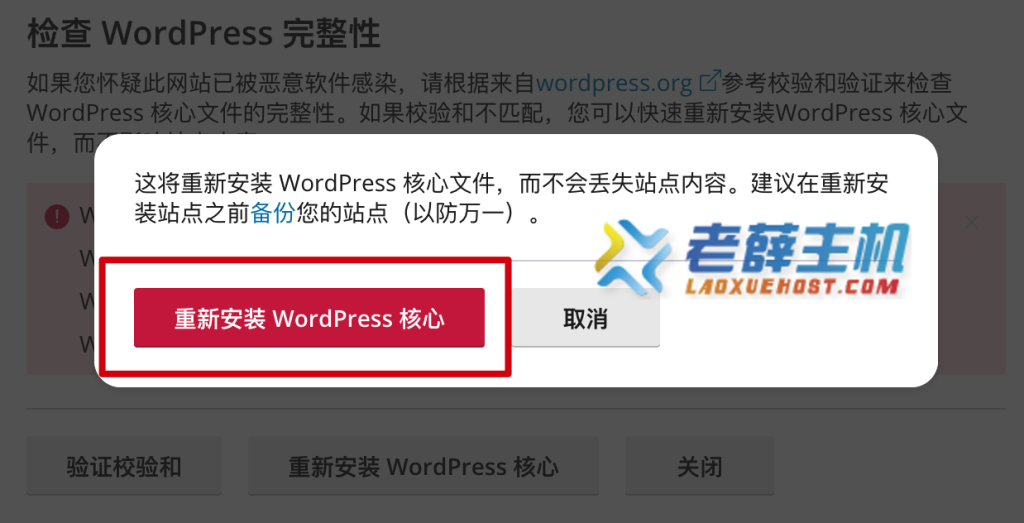
系统会在 3~5 分钟左右的时间完成相关操作,可以点击最小化让任务在后台执行。操作完成之后,可以看到如下的提示,
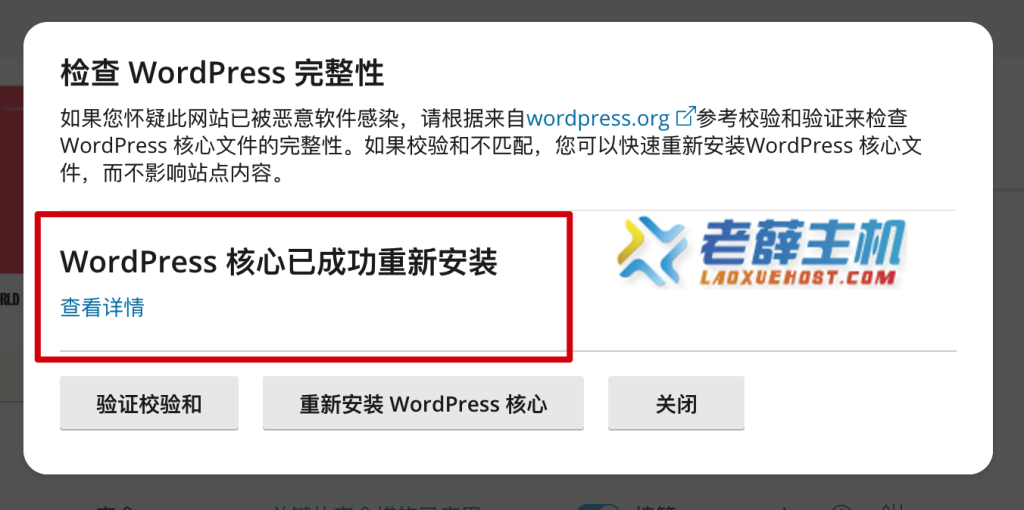
这时候系统已经自动修复缺失或被篡改/感染的 WordPress 程序文件,同时网站的数据是不会受到任何影响的。
